win10官方u盘安装教程
- 分类:Win10 教程 回答于: 2020年08月20日 09:16:00
如果你家里使用的是ghost的win10系统,可能会经常出现一些故障,因为那不是官方的系统。下面小编教你如何使用U盘安装微软官方的win10系统。
win10官方u盘安装教程
1、重装无法开机的系统您需要找一台可以使用的电脑,准备一个 8GB 以上的空白 U 盘。百度搜索【小白系统官网】,然后下载小白一键重装软件。然后根据教程制作U盘启动盘。
2、制作完启动盘后,插到 USB 接口,根据不同电脑主板连续间断地按启动热键,通常为F12或者Esc。这里是按 F12 进入到快速引导菜单。
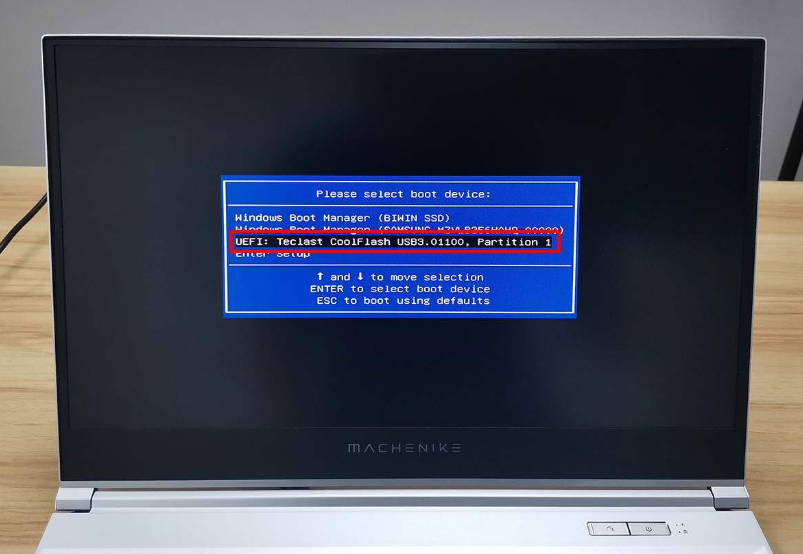
3、选择win10 PE进入。

4、进入 PE 系统后,选择刚才制作启动盘时下载的镜像,如果没有下载镜像,也可以选择在线安装。

5、通常系统默认安装在C盘,如果想装双系统可以安装到其他盘。

6、接下来软件会自动帮助我们重装系统,重装过程中请勿执行其它操作。

7、安装时在选择启动菜单中选择 C 盘进行引导修复。

8、安装完成后,小白装机工具安装完成后会提示我们重启电脑,选择立即重启。

9、重启电脑之后系统会自动安装,请耐心等候。在重装系统过程中电脑会多次重启,请耐心等候。

10、经过一段时间安装后就可以正常进入win10官方系统啦。

以上就是win10官方系统U盘安装的方法。
 有用
37
有用
37


 小白系统
小白系统


 1000
1000 1000
1000 1000
1000 1000
1000 1000
1000 1000
1000 1000
1000 1000
1000 1000
1000 1000
1000猜您喜欢
- win10系统更新怎么关闭2022/07/06
- win10系统1909和2004哪个好2021/02/13
- window10系统下载安装的步骤教程..2021/11/21
- 小白怎么安装Win10 32位游戏专业版系..2022/02/24
- 不重装win10修复0xc000014c蓝屏错误..2021/03/08
- win10关闭自动更新制作步骤2017/09/30
相关推荐
- 笔者教你怎样修复键盘驱动..2019/02/26
- 自装Win10系统正版需付费吗?..2024/02/24
- lenovou盘重装win10详细步骤教程..2021/08/28
- Win10产品密钥大全2023/11/07
- gpd win max安装win10专业版的详细教..2021/06/16
- 手机怎么投屏到电脑win10系统上..2021/11/25




















 关注微信公众号
关注微信公众号





